5 Versteckte Funktionen und Einstellungen in Microsoft Word 2016

Verwenden Sie diese wenig bekannten Tipps und Tricks von Microsoft Word 2016, um Ihr Leben einfacher zu gestalten und vielleicht sogar Ihre Freunde und Kollegen zu beeindrucken.
Microsoft Word ist eines der beliebtestenProgramme im Microsoft Office-Arsenal. Von Studenten bis zu professionellen Schriftstellern scheint es jeder zu benutzen. Es ist ein einfaches Textverarbeitungsprogramm, enthält jedoch auch einige versteckte Juwelen, die die Verwendung von Microsoft Word 2016 noch verbessern können. Lernen Sie einige der verborgenen Funktionen und Einstellungen kennen und steigern Sie Ihre Produktivität und verbessern Sie Ihre Dokumente.
1. Ändern Sie Ihre Standardschriftart
Wenn Sie das als Erstes finden, tun Sie das bei jedemWenn Sie Word öffnen, um die Schriftart zu ändern, können Sie mit diesem Tipp viel Zeit und Mühe sparen. Wenn sich in Ihrem Büro beispielsweise alle Dokumente in Arial befinden müssen oder wenn Sie Student sind und Times New Roman verwenden müssen, kann Word so eingerichtet werden, dass diese Schriftarten automatisch verwendet werden.
Klicken Sie einfach auf den Popup-Pfeil in der rechten Ecke Ihrer Schrifteinstellungen im Menüband. Dies öffnet ein Dialogfeld. Stellen Sie die Standardschriftart wie gewünscht ein.
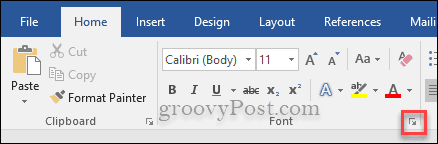
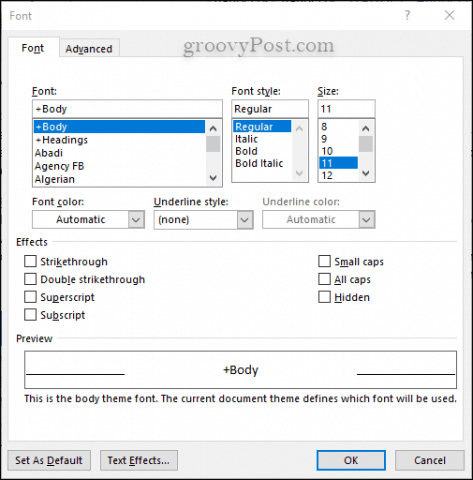
2. Sagen Sie Word, was Sie tun möchten
Haben Sie jemals die Worte neben einer kleinen Glühbirne oben in Word bemerkt? Wenn Sie auf die Wörter klicken Sagen Sie mir, was Sie tun möchtenkönnen Sie schnell nach einer Aktion oder einem Befehl suchen, ohne sie in den Menüs aufzuspüren. Müssen Sie ein Bild oder etwas anderes einfügen? Suchen Sie mit dieser Funktion schnell danach.
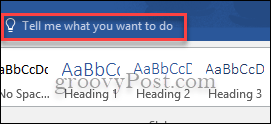
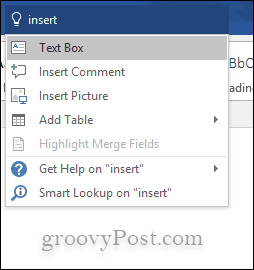
3. Keine Ablenkungen: Blenden Sie das Menüband und den Lesemodus aus
Manchmal all die Glocken und Pfeifen, die machenMicrosoft Word-Arbeit lenkt Sie von dem ab, was Sie schreiben oder überprüfen. Wenn dies ein Problem für Sie ist oder Sie nicht auf das Menüband starren möchten, können Sie es ausblenden. Alles was Sie tun müssen, ist drücken Strg + F1. Sie müssen keine der ablenkungsfreien Textverarbeitungsprogramme herunterladen. Die Option ist in Word richtig. Sie können ein Dokument auch im Lesemodus ohne Ablenkungen lesen.
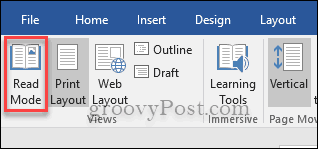
4. Zeigen Sie Dokumente nebeneinander an
Mit Windows können Sie zwei Fenster nebeneinander platzierenAber wussten Sie, dass Microsoft Word es Ihnen ermöglicht, dasselbe mit zwei Dokumenten in seinem Programm zu tun? Öffnen Sie die beiden Dokumente, die Sie anzeigen möchten, und klicken Sie dann im Menüband auf die Registerkarte "Ansicht" und dort, wo sie angezeigt wird Nebeneinander anzeigen.
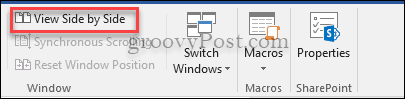
5. Berechnungen in Word
Taschenrechner und Excel sind nicht die einzigen Orte, an denen Sie sich befindenkann einfache Berechnungen durchführen. Microsoft Word verfügt über einen integrierten Berechnungsbefehl. Um diesen Befehl schnell verwenden zu können, sollten Sie ihn zu Ihrer Symbolleiste für den Schnellzugriff hinzufügen. Gehe zu Datei> Optionen> Symbolleiste für den Schnellzugriff> Alle Befehle und jetzt hinzufügen Berechnung.
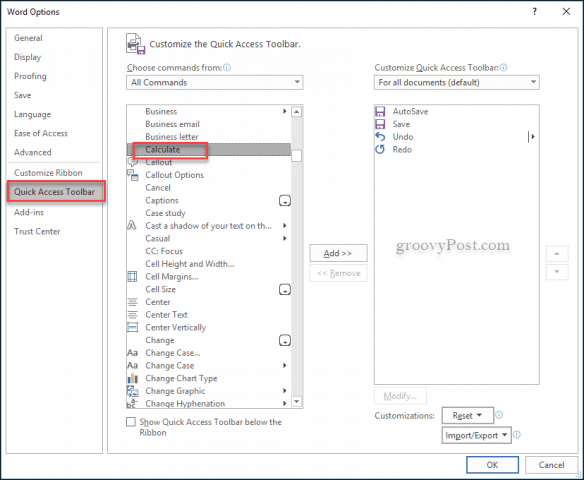
Um es zu testen, schreiben Sie eine einfache Berechnung wiedies: = 5 + 5. Markieren Sie die Berechnung und klicken Sie auf den kleinen Kreis in der Symbolleiste für den Schnellzugriff. Die Antwort wird in der linken unteren Ecke Ihres Dokuments angezeigt.
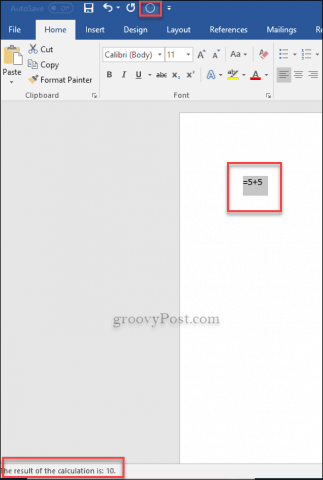
Dies sind nur fünf wenig bekannte Funktionen, die Ihnen beim Durchblättern von Word-Dokumenten helfen können. Weitere Ideen finden Sie in unseren anderen Microsoft Word 2016-Tipps.
Was ist Ihre Lieblingsfunktion in Word 2016? Erzählen Sie uns davon in den Kommentaren.










Hinterlasse einen Kommentar